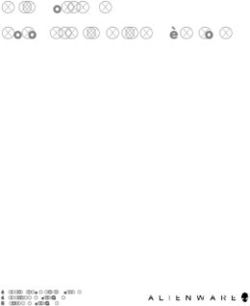Voyager Focus 2 UC Series - Micro-casque Bluetooth Guide d'utilisation - Poly
←
→
Transcription du contenu de la page
Si votre navigateur ne rend pas la page correctement, lisez s'il vous plaît le contenu de la page ci-dessous
Voyager Focus 2 UC Series Micro-casque Bluetooth Guide d’utilisation
Sommaire
Présentation 3
Micro-casque 3
Socle de charge (modèles sélectionnés seulement) 4
Adaptateur USB Bluetooth 4
Connexion et couplage 6
Connexion à un ordinateur 6
Jumeler un appareil mobile 7
Mode de jumelage 7
Nouveau jumelage à l'adaptateur USB BT700 7
Ajustement et charge 9
Port sur l'oreille droite ou gauche 9
Recharger 9
Vérifier l'état de la pile des écouteurs 10
Télécharger le logiciel 11
Mise à jour de l’appareil Poly 11
Notions de base 12
Allumer et éteindre le micro-casque 12
Régler le volume 12
Réglage du volume des alertes vocales 12
Faire des appels, répondre et raccrocher 12
Lancer Microsoft Teams (modèle Teams seulement) 13
Suppression active des bruits 13
Utilisation des capteurs 13
Lire ou mettre en pause du contenu audio 14
Assistant vocal (fonction téléphonique) 14
Plus de fonctionnalités 15
Sélectionner la langue 15
Témoin d'activité 15
Mode avec fil (son USB) 15
Dépannage 16
Contenu de l'emballage 19
Assistance 20Présentation
Micro-casque
Timer Timer Mobile
T
Scaled to 45% of full size
Support Support Support
Device ControlsCustom Button
Headphones
Lock
Lock
Power
Daisy Device
Chain / Link Controls Custom Button
Daisy Chain / Link
Custom Button
Custom Button
Headset
Devices Computer
Devices
Device Controls PowerDevice Device Device
Controls Status
Controls ANC
Headset
Settings ANC
Settings
Play / Pause Power
Music ANC:
Phone Siri Charging/Battery
Play / Pause Low/High
Charging/Battery Google AssistantCamera
Power Power Power Timer
Support Timer 1x :02
olume Support
Play / Pause
Indicator Light Headphones
Mobile
Volume Custom Button
Play / Pause Play / Pause
Play / Pause
Custom Button
Mic / Mic MuteVolume Lock
DeviceComputer
Device Controls Controls 1x 2x 3x
Headset
olume Mic / Mic MuteVolume Volume
Mic / Mic Mute ANC
Power
Power
Blutooth /
Camera
Icône Commandes de l’écouteur
Suppression active des bruits Réduction active du bruit (désactivée/faible/élevée)
Augmenter le volume
Bouton de gestion des appels/Appuyer pour interagir avec
Microsoft Teams (modèle Teams uniquement, application
Teams requise)
Siri/Assistant Google Assistant vocal par défaut
Lecture/pause**
Piste suivante**
Piste précédente**
Réduire le volume
Activer ou désactiver le mode discrétion
Allumer et éteindre le micro-casque
Couplage Bluetooth
Remarque: **Cette fonctionnalité varie selon l’application. Elle pourrait ne pas
fonctionner avec des applications Web.
Soyez prudent
Avant d’utiliser votre nouvel appareil, prenez le temps de lire le guide de sécurité. Il
contient des renseignements importants concernant la sécurité et la réglementation.
3Socle de charge (modèles sélectionnés seulement)
Remarque: Le socle de charge se branche dans un ordinateur ou dans le port USB d’un
chargeur mural.
Adaptateur USB Bluetooth
L'adaptateur Bluetooth USB haute-fidélité fourni est déjà associé avec votre appareil
Poly. Branchez-le à votre ordinateur pour le connecter à l'audio haute-fidélité de votre
ordinateur.
Remarque: La connexion et la conception de l’adaptateur USB peuvent varier, mais la
fonction demeure la même.
Voyants standards
Voyants DEL de Signification
l'adaptateur USB
Clignotement en rouge et Jumelage
bleu
Bleu permanent Appareil connecté
Clignote en bleu Appel en cours
Rouge continu Mode discrétion activé
Clignotement en violet Lecture de contenu multimédia à partir de l'ordinateur
4Voyants lorsque Microsoft Teams* est détecté
Voyants DEL de Signification
l'adaptateur USB
Clignotement en rouge et Jumelage
bleu
Violet fixe Microsoft Teams connecté
Clignote en bleu Appel en cours
Rouge continu Mode discrétion activé
Pulsation en violet Notification Microsoft Teams
Remarque: * Nécessite l'application pour ordinateur de bureau Microsoft Teams.
5Connexion et couplage
Connexion à un ordinateur
L’adaptateur USB Bluetooth vous offre ce qu’il y a de mieux en matière de connexion, de
fonctionnalité du téléphone logiciel et de qualité acoustique avec les écouteurs. Votre
adaptateur est déjà jumelé à vos écouteurs.
1 Allumez vos écouteurs et insérez l’adaptateur USB Bluetooth dans votre ordinateur
portable ou de bureau.
2 Le voyant DEL de l'adaptateur USB clignote puis devient fixe pour indiquer que les
écouteurs sont connectésà l'adaptateur USB. Si vous portez vos écouteurs, vous
entendrez « PC connected » (ordinateur connecté), ce qui indique que la connexion a
été établie. Durant un appel, le voyant de l’adaptateur USB clignote en bleu.
Lorsqu’aucun appel n’est actif, le voyant est fixe.
3 Chargez l'application pour ordinateur de bureau Poly Lens en visitant poly.com/lens.
Vous pouvez personnaliser le fonctionnement de vos écouteurs grâce à des options et
à des paramètres avancés.
Configurer l’adaptateur USB pour la diffusion multimédia en continu
L'adaptateur USB Bluetooth haute fidélité qui vous est fourni est prêt à traiter les appels.
Pour la diffusion multimédia en continu, configurez votre adaptateur USB Bluetooth.
Windows
1 Pour configurer votre adaptateur USB Bluetooth pour la diffusion multimédia en
continu sur votre PC, cliquez sur Démarrer > Panneau de configuration > Sons >
Lecture. Sélectionnez Poly BT700, définissez-le comme périphérique par défaut et
cliquez sur OK.
2 Pour arrêter la musique pendant que vous recevez ou passez un appel, cliquez sur
Démarrer > Panneau de configuration > Sons > Communication et sélectionnez le
paramètre souhaité.
Mac
1 Pour configurer votre adaptateur USB Bluetooth pour la diffusion multimédia sur
votre Mac, cliquez sur Préférences système > son. Dans les onglets Entrée et Sortie,
sélectionnez Poly BT700.
6Jumeler un appareil mobile
1 Pour activer le mode d’association sur votre écouteur, glissez l’interrupteur loin de
la position d'arrêt jusqu'à ce que vous entendiez le message « pairing » (association) et
que les voyants de l'écouteur clignotent rouge et bleu.
Computer
Blutooth Camera
:02
Headphones
“Pairing”
2 Activez la connectivité Bluetooth de votre téléphone et lancez la recherche de
nouveaux appareils.
• iPhone Réglages > Bluetooth > Activé*
• Android Paramètres > Bluetooth activé > Rechercher des appareils*
Remarque: * Les menus peuvent varier selon l’appareil.
3 Sélectionner « Poly VFOCUS2 Series. »
Une fois le jumelage réussi vous entendez « pairing successful » (jumelage réussi) et
les voyants DEL des écouteurs arrêtent de clignoter.
Remarque: Votre écouteur peut être jumelé à un maximum de huit appareils, mais
maintenir la connexion avec seulement deux appareils simultanément, ce qui
comprend la base.
Mode de jumelage
Mettez votre écouteur en mode jumelage pour vous connecter à un nouvel appareil ou
pour le coupler à nouveau.
Faites glisser et maintenez enfoncé l'interrupteur de l'écouteur loin de la position
d'arrêt jusqu'à ce que les voyants clignotent en rouge et en bleu.
Nouveau jumelage à l'adaptateur USB BT700
Généralement, votre adaptateur Bluetooth USB est déjà jumelé à votre appareil audio
Poly. Si votre adaptateur est déconnecté ou que vous l’avez acheté séparément, vous
devrez le jumeler avec votre appareil Poly.
Votre adaptateur USB requiert application pour ordinateur de bureau Poly Lens pour
être jumelé à un périphérique audio Poly. Télécharger : poly.com/lens.
Remarque: La conception de l’adaptateur varie selon la connexion USB.
1 Insérez l'adaptateur USB Bluetooth haute-fidélité dans votre portable ou votre
ordinateur de bureau et patientez jusqu'à ce que votre ordinateur le détecte.
2 Mettez votre appareil audio Poly en mode de jumelage.
3 Lancez application pour ordinateur de bureau Poly Lens et naviguez jusqu'au Poly
BT700.
74 Mettez votre adaptateur USB Bluetooth en mode de jumelage en sélectionnant
« Jumeler un nouvel appareil » sur la page principale de l'adaptateur ou dans le menu
de débordement. Votre adaptateur clignote en rouge et en bleu.
L'association est réussie lorsque vous entendez les messages « pairing successful »
(association réussie) et « PC connected » (ordinateur connecté), et que le voyant de
l'adaptateur Bluetooth USB est fixe.
8Ajustement et charge
Port sur l'oreille droite ou gauche
• Pour positionner le microphone sur l'oreille droite ou gauche, faites pivoter la tige du
microphone vers le haut et faites-la passer de l'autre côté. Courbez la tige du
microphone de manière à ce qu’elle se trouve à une distance d’environ deux doigts du
coin de votre bouche.
Remarque: Votre écouteur détecte le changement de côté de la tige de votre
microphone et synchronise le son de chaque côté.
• Écartez doucement le serre-tête si l'ajustement n'est pas confortable sur vos oreilles.
Recharger
Remarque: Le câble micro USB et le socle de charge (vendu séparément) se branchent
dans un ordinateur ou dans le port USB d’un chargeur mural.
Chargez votre écouteur en utilisant le câble micro USB ou le socle de charge (vendu
séparément). Les voyants DEL des écouteurs clignotent durant la charge. Il faut environ
2 heures pour le recharger complètement. Une fois la charge terminée, les voyants
s’éteignent.
Câble micro USB Socle de charge (vendu séparément)
Voyants DEL des écouteurs Signification
Désactivé Charge complète
Charge élevée
Charge moyenne
Charge faible
9Voyants DEL des écouteurs Signification
Charge très faible
Vérifier l'état de la pile des écouteurs
Vérifier l’état de la pile de votre écouteur :
• Alors que le casque est actif, faites glisser l’interrupteur vers la position allumée,
puis relâchez-le. Écoutez les alertes vocales ou vérifiez les voyants à DEL des
écouteurs.
10Télécharger le logiciel
Téléchargez application mobile Poly Lens pour profiter au maximum de votre appareil.
Certains téléphones logiciels nécessitent l'installation du logiciel Poly pour activer les
fonctionnalités de commande des appels (répondre/raccrocher et discrétion).
Télécharger : poly.com/lens.
• Activer les fonctions
• Modification des paramètres
• Configurer des appels pour téléphones logiciels
• Mettre à jour le micrologiciel de l'appareil
• Gérer les notifications et les alertes
• Planifier des rappels sur la santé et le bien-être
Mise à jour de l’appareil Poly
Maintenez le micrologiciel et le logiciel à jour pour améliorer la performance de votre
appareil Poly et y ajouter de nouvelles fonctions.
Mettez à jour votre appareil à l’aide de application mobile Poly Lens. Téléchargez-la à
l'adresse poly.com/lens.
11Notions de base
Timer Timer Mobile
T
Scaled to 45% of full size
Support Support Support
Device ControlsCustom Button
Headphones
Lock
Lock
Power Device
Daisy Chain / Link Controls
Daisy Chain / Link
Custom Button Custom Button
Custom Button
Headset
Devices Computer
Devices
Device Controls Power
Device Device Device
Controls Status
Controls Headset ANC
Settings ANC
Settings
Play / Pause Power
Music ANC:
Phone Siri Charging/Battery
Play / Pause Low/High
Charging/Battery Google AssistantCamera
Power Power Power Timer
Support Timer 1x :02
olume Support
Play / Pause
Indicator Light Headphones
Mobile
Volume Custom Button
Play / Pause Play / Pause
Play / Pause
Custom Button
Mic / Mic MuteVolume Lock
DeviceComputer
Device Controls Controls 1x 2x 3x
Headset
olume Mic / Mic MuteVolume Volume
Mic / Mic Mute ANC
Power
Power
Blutooth /
Camera
Allumer et éteindre le micro-casque
Pour allumer le micro-casque, faites glisser l’interrupteur pour faire apparaître le vert.
Régler le volume
Appuyez sur le bouton d'augmentation (+) ou de réduction (–) du volume.
Régler le volume des écouteurs (téléphone logiciel)
Faites un appel test avec le téléphone logiciel et réglez le volume du téléphone logiciel et
de l’ordinateur en conséquence.
Réglage du volume des alertes vocales
Pour régler le volume des alertes vocales, faites basculer le bouton du volume vers le
haut (+) ou vers le bas (-) sans être en cours d’appel ou de diffusion de contenu audio en
continu.
Faire des appels, répondre et raccrocher
Répondre ou mettre fin à un appel
Appuyez sur le bouton de gestion des appels .
Répondre à un deuxième appel
Appuyez tout d'abord sur la touche d’appel pour mettre fin à l'appel en cours, puis
appuyez de nouveau sur la touche d’appel pour répondre au nouvel appel.
Mode discrétion
Activer le mode discrétion pendant un appel en cours :
• Touchez le bouton de discrétion
• Faites pivoter votre microphone sur tige et placez-le en position supérieure
• Enlevez votre écouteur (les capteurs intelligents doivent être activés) Enfilez votre
écouteur pour rétablir le son.
Mettre un appel en attente
Pour mettre un appel en attente ou reprendre un appel en attente :
12• Écouteurs standards : maintenez enfoncée la touche d’appel pendant 2 secondes.
• Écouteur Microsoft Teams : maintenez enfoncé le bouton de discrétion pendant
2 secondes.
Passer d’un appel à l’autre (permuter)
Passez d’un appel à l’autre depuis votre écouteur. Cette fonction n’est pas disponible
pour les appels téléphoniques mobiles.
Pour passer d'un appel à l'autre :
• Écouteur standard : maintenez enfoncée la touche d’appel pendant 2 secondes.
• Écouteur Microsoft Teams : maintenez enfoncé le bouton de discrétion pendant
2 secondes.
Rappeler le dernier numéro (téléphone intelligent)
Pour rappeler le dernier numéro composé, appuyez deux fois sur la touche d’appel.
Répondre à des appels sur un deuxième appareil
Vous pouvez répondre à vos appels indifféremment sur les deux appareils (y compris
téléphones logiciels).
En cours d'appel, une sonnerie vous signale un appel entrant sur le deuxième appareil
jumelé.
Pour répondre à un appel sur l'autre appareil, vous devez d'abord appuyer sur le bouton
de gestion des appels pour mettre fin à l'appel en cours, puis appuyer de nouveau sur le
bouton pour répondre au nouvel appel. Si vous décidez de ne pas répondre à l'autre
appel, celui-ci sera transféré vers votre boîte vocale.
Lancer Microsoft Teams (modèle Teams seulement)
Touchez le bouton Teams de votre écouteur pour ouvrir et utiliser rapidement
l’application de bureau Microsoft Teams.
• Lorsque vous n'êtes pas en appel, touchez le bouton Teams pour afficher
l'application Microsoft Teams sur votre ordinateur.
• Lorsque le voyant de votre adaptateur USB connecté clignote en violet, touchez le
bouton Teams pour afficher les notifications Teams.
Remarque:
Modèle Teams et application de bureau Teams requis. L'application mobile Teams
n'est pas prise en charge.
Suppression active des bruits
La réduction active du bruit (ou ANC, Active Noise Canceling) réduit les bruits ambiants
et améliore la qualité de votre musique et du son.
Faites glisser le commutateur pour sélectionner :
• Bas : recommandé au bureau
• Élevé : recommandé pour les environnements bruyants
Utilisation des capteurs
Les capteurs intelligents s’activent lorsque vous enfilez ou retirez votre écouteur.
Personnalisez-les dans l'application mobile Poly Lens. Les paramètres par défaut sont
décrits ci-dessous.
13Quand les capteurs sont enfilez vos écouteurs retirez vos écouteurs
activés, pour : pour :
Appel à partir d’un téléphone répondre à un appel conserver un appel dans
mobile/logiciel l’écouteur
Musique ou contenu poursuivre la lecture de la interrompre la lecture de la
multimédia musique ou du contenu musique ou du contenu
multimédia (si la lecture était multimédia en cours (si la
interrompue avant d'avoir lecture était en cours)*
retiré vos écouteurs)*
Discrétion (activer dans désactiver le mode discrétion, activer le mode discrétion, si
l'application mobile Poly Lens) si vous avez un appel en cours vous avez un appel en cours
Remarque: * Cette fonctionnalité varie selon l'application. Elle pourrait ne pas
fonctionner avec des applications Web.
Réinitialisation des capteurs
Il se peut que vous deviez réinitialiser les capteurs s'ils ne fonctionnement pas
correctement.
Il existe deux façons de réinitialiser les capteurs des écouteurs : Choisissez votre
méthode :
• Lorsque les écouteurs sont allumés, chargez-les sur le socle de charge durant
10 secondes
• Allumez votre écouteur tout en maintenant enfoncé simultanément les boutons de
discrétion durant plus de quatre secondes, jusqu'à ce que les voyants clignotent en
violet quatre fois; veillez à ne pas toucher le rembourrage des coussinets ni à le
mettre en contact avec des surfaces
Désactiver les capteurs
Vous pouvez désactiver les capteurs intelligents de votre écouteur des façons suivantes :
• Gérez les capteurs dans l'application mobile Poly Lens
• Maintenez enfoncés les boutons de discrétion et de gestion des appels durant plus
de 4 secondes, jusqu'à ce que le voyant DEL clignote en violet puis en rouge. Répétez
l'opération pour les réactiver; le voyant clignote en violet, puis en bleu.
Remarque: Les capteurs ne peuvent être désactivés pendant la diffusion audio.
Lire ou mettre en pause du contenu audio
Appuyez sur le bouton d'appel pour mettre en pause ou reprendre la diffusion audio.
Remarque: Cette fonctionnalité varie selon l'application. Elle pourrait ne pas
fonctionner avec des applications Web.
Assistant vocal (fonction téléphonique)
Siri, l’Assistant Google, Cortana Maintenez enfoncé le bouton de gestion des appels
pendant 2 secondes pour activer l’assistant vocal par défaut de votre téléphone.
Attendez qu’un message annonce l’activation de la composition vocale, de la recherche et
autres commandes vocales.
14Plus de fonctionnalités
Sélectionner la langue
Vous pouvez changer par liaison sans fil la langue de votre écouteur au moyen de
l'application mobile Poly Lens. Télécharger : poly.com/lens.
Témoin d'activité
Le voyant de votre écouteur s'allume en rouge pour informer les autres que vous êtes en
communication. Gérez les paramètres dans application mobile Poly Lens.
Mode avec fil (son USB)
Si vous perdez le son durant un appel avec un téléphone logiciel, vous pourriez éprouver
des problèmes avec la densité Bluetooth. Améliorez la performance audio en utilisant le
mode avec fil, qui est compatible avec la densité.
1 Déconnectez votre adaptateur USB Bluetooth de votre ordinateur
2 Connectez votre écouteur directement à votre ordinateur avec le câble USB de 1,5 m
fourni
3 Éteignez votre écouteur pour utiliser le mode avec fil compatible
Remarque: La pile se recharge lorsque l'écouteur est en mode avec fil.
15Dépannage
Dépannage de l’écouteur
Problème Solution
Comment jumeler mes écouteurs à un Voir Jumeler un appareil mobile à la page 7.
appareil mobile?
Comment jumeler mes écouteurs à un Branchez l'adaptateur USB Bluetooth à votre
ordinateur de bureau ou portable? ordinateur de bureau ou portable. L'adaptateur est
jumelé à vos écouteurs et se connecte au son de
l'ordinateur. Voir Connexion à un ordinateur à la
page 6.
Pourquoi utiliser l'adaptateur USB L'adaptateur USB Bluetooth offre une meilleure
Bluetooth au lieu du Bluetooth de connexion, une meilleure fonctionnalité du
l'ordinateur? téléphone logiciel et une meilleure qualité
acoustique avec les écouteurs. Voir Connexion à un
ordinateur à la page 6, Configurer l’adaptateur USB
pour la diffusion multimédia en continu à la page 6.
Comment jumeler un adaptateur USB application pour ordinateur de bureau Poly Lens est
Bluetooth à un autre appareil audio Poly requis pour jumeler l'adaptateur USB Bluetooth
pris en charge? BT700 à un autre appareil. L'adaptateur Bluetooth
enregistre jusqu'à 2 appareils audio Poly pris en
charge, mais se connecte à un seul à la fois. Consultez
Jumeler à nouveau l’adaptateur USB.
Puis-je connecter mes écouteurs à un Oui. Vos écouteurs peuvent se connecter à un
téléphone cellulaire et un ordinateur en téléphone et un ordinateur. Vos écouteurs
même temps? enregistrent jusqu'à huit appareils mais peuvent se
connecter à seulement deux à la fois. Cela inclut
l'adaptateur USB Bluetooth.
Le son de l'écouteur ne fonctionne pas Vérifiez ce qui suit :
correctement lorsqu’il est connecté à un
• Pour configurer le son de l’écouteur sur votre
ordinateur.
ordinateur, voir Configurer l’adaptateur USB
• Pendant un appel, mon interlocuteur pour la diffusion multimédia en continu à la page
ne m'entend pas 6, Télécharger le logiciel à la page 11.
• Pendant un appel, je n'entends pas • Assurez-vous qu'une seule application de
mon interlocuteur téléphone logiciel n'est ouverte à la fois.
• Mes écouteurs ne transmettent pas • Pour la meilleure performance, assurez-vous que
la musique le micrologiciel de votre écouteur est à jour. Voir
• Quand j'écoute de la musique et que Mettre à jour votre appareil Poly.
je reçois un appel, la musique est trop
forte ou ne s'arrête pas
16Problème Solution
Le contrôle des appels avec mon Vérifiez ce qui suit :
écouteur ne fonctionne pas
• Pour la meilleure performance, assurez-vous que
correctement durant les appels avec
le micrologiciel de votre écouteur est à jour. Voir
téléphone logiciel.
Mettre à jour votre appareil Poly.
• Assurez-vous qu'une seule application de
téléphone logiciel n'est ouverte à la fois.
• Si vous devez activer les fonctionnalités de
commande de l'écouteur (réponse/fin et
discrétion), assurez-vous que l'application pour
ordinateur de bureau Poly Lens est installée.
Reportez-vous à la section Téléchargement du
logiciel.
• Sélectionnez votre application de téléphone
logiciel dans l'application pour ordinateur de
bureau Poly Lens.
(Modèle Teams seulement) Comment
• Touchez le bouton de gestion des appels de
puis-je interagir avec Microsoft Teams
l'écouteur pour ouvrir et utiliser rapidement
avec mes écouteurs?
Microsoft Teams. Voir Lancer Microsoft Teams
(modèle Teams seulement) à la page 13.
• Configurez votre téléphone logiciel cible dans
application pour ordinateur de bureau Poly Lens
(Modèle Teams seulement) Mon Oui, bien que votre micro-casque soit optimisé pour
écouteur compatible avec Microsoft Microsoft Teams, il peut être configuré pour
Teams fonctionne-t-il avec d'autres fonctionner avec d’autres téléphones logiciels pris en
téléphones logiciels? charge. Configurez votre téléphone cible dans
l'application pour ordinateur de bureau Poly Lens.
Lorsque vous configurez un autre téléphone logiciel,
le bouton de gestion des appels :
• n'interagit plus avec Teams;
• ne permet pas d'accéder aux notifications de
Teams;
• ne lancera pas Cortana.
Je souhaite personnaliser les Personnalisez les réglages de votre appareil avec
fonctionnalités de mes écouteurs. application mobile Poly Lens. Télécharger : poly.com/
lens.
Le son de l'écouteur s'interrompt durant Vous pourrez éprouver des difficultés avec la densité
les appels avec téléphone logiciel. Bluetooth. Utilisez le mode avec fil compatible avec
la densité. Voir Mode avec fil (son par USB).
Je souhaite utiliser mes écouteurs à fil Il est possible d'utiliser vos écouteurs en mode avec
USB avec mon ordinateur. fil. Voir Mode avec fil (son par USB).
Puis-je utiliser mes écouteurs tout en les Vos écouteurs se rechargent lorsqu'ils sont en mode
chargeant? avec fil. Voir Mode avec fil (son par USB).
L'autonomie de conversation des Déchargez entièrement la pile de votre écouteur,
écouteurs n'est pas précise. puis rechargez-la entièrement pour réinitialiser la
précision des messages d'autonomie.
17Problème Solution
Je n'ai pas assez de ports de charge pour Essayez cette solution :
mon adaptateur USB Bluetooth et mon
• Branchez votre socle de charge dans un chargeur
socle de charge en option.
mural
• Pour charger vos écouteurs tout en étant
branché à votre ordinateur, utilisez le mode avec
fil. Voir Mode avec fil (son par USB).
18Contenu de l'emballage
Le contenu peut varier en fonction du produit.
Écouteur Adaptateur USB Bluetooth (le modèle peut varier)
Socle de charge (modèles
sélectionnés seulement) Étui
Câble micro USB Guide de démarrage rapide
19Assistance
BESOIN D'AIDE SUPPLÉMENTAIRE?
poly.com/support
HP Inc.
1501 Page Mill Road
Palo Alto 94304, U.S.A.
650-857-1501
HP Deutschland GmbH
HP HQ-TRE
71025 Boeblingen, Germany
HP Inc UK Ltd
Regulatory Enquiries, Earley West
300 Thames Valley Park Drive
Reading, RG6 1PT
United Kingdom
© 2023 Poly. Bluetooth est une marque déposée de Bluetooth SIG Inc. Tous les autres
marques de commerce sont la propriété de leur propriétaire respectif.
ID de modèle : Écouteur VFOCUS2/VFOCUS2-M, adaptateur BT700/BT700C. Système :
Le modèle Poly Voyager Focus 2 UC comprend un écouteur VFOCUS2/VFOCUS2-M et
un adaptateur BT700/BT700C.
219230-12 07.23
20Vous pouvez aussi lire